Перенос СБиС на другой компьютер
Установка и обслуживание специального программного обеспечения – прямая обязанность системного администратора.
Это, в равной степени, относиться и к СбиС++, являющейся, по мнению большинства отечественных пользователей, лучшей программой для ведения электронного документооборота. Однако нужный специалист может либо вовсе отсутствовать в штате, либо оказаться, по разным причинам, недоступным. Что делать если возникла острая необходимость перенести СбиС++ на другой компьютер, а сисадмина в пределах видимости не обнаружено? Мы предлагаем пошаговую инструкцию, воспользовавшись которой эту проблему можно решить самостоятельно.
Ключи ЭЦП – основа безопасности электронного документооборота на предприятии. Поэтому об их сохранности нужно позаботится в первую очередь. Если копия ЭЦП есть на флешке делать ничего не нужно. Если же она имеется только в реестре ее необходимо скопировать на любой внешний носитель, например, на ту же флэшку. Делается это с помощью программы КриптоПро, входящей в дистрибутивСбиС++.
Узнайте номер лицензии КриптоПро. Для этого перейдите в меню Сервис->Протокол проверки. Там вы его и обнаружите. Внешне ключ выглядит как обычно, т.е. как набор из четырех буквенно-цифровых серий по пять символов в каждой, разделенных между собой тире. Запишите его куда-нибудь. Например, на листок бумаги.
Подготовьте резервную копию базы. Зайдите в каталог с программой (напр., в С:СБиС++) отыщите там папку под именем bd и скопируйте ее на флешку. Потом, при переносе СбиС++ на другой компьютер, ее нужно будет записать по месту назначения – в каталог заново установленной копии системы.
Подготовьте инсталляторы для новой копии СбиС++ и перенесите их на другой компьютер, на котором собираетесь устанавливать СбиС++. Обычный инсталляционный комплект программ выглядит следующим образом:
— Установщик СБиС++ — Электронная отчетность.
— Установщик КриптоПро.
— Установщики для программ CheckXML и CheckXML-UFA.
Все это нужно скачать с сайта СбиС на жесткий диск целевого компьютера и инсталлировать в указанной ниже последовательности. Делайте это под правами Администратора. Иначе программа не сможет установиться.
Устанавливаем КриптоПро и добавляем сохраненную копию ЭЦП в реестр целевого компьютера. Запустите для этого КриптоПро, укажите источник с копиями ключей (напр., флэшку) и серийный номер лицензии, записанный у нас на бумажке. Нажатием одной кнопки вы делаете все свои ключи доступными системе СбиС++, перенесенной на новый компьютер.
Устанавливаем дистрибутив СбиС++ нужной версии и конфигурации. Если есть необходимость проводить установку лишь до определенного этапа – так и делайте, — просто закройте программу установки там, где вам необходимо, ничего страшного при этом не произойдет.
Теперь нам необходимо перенести в базу новой копии СбиС++ всех своих налогоплательщиков. С этой целью заменяем папку db в новой установке на новом компьютере на ту, которую предварительно сохранили на флешку со старого на шаге три. Для этого переходим в каталог новой установки и копируем каталог db с флешки, затирая при этом каталог db целевого компьютера. Если все сделано правильно, то СбиС++ увидит всех наших налогоплательщиков. Далее ставим программы CheckXML и CheckXML-UFA и прописываем их расположение на диске в окошке Сервис -> конфигурация задачи -> закладка Параметры ПФ. Перенос СбиС++ на другой компьютер можно считать законченным.
Часто задаваемые вопросы СБиС
ВАЖНО: Обращаем ваше внимание, что блок вопросы и ответы мы перенесли в раздел Форум Все самые актуальные вопросы с разбивкой по темам смотрите на форуме. Задавайте свои вопросы и получайте ответ от практикующих экспертов.
Для переноса программы на другой компьютер скачайте дистрибутив программы с официального сайта. Установите программу. Замените базу данных. (База данных находится в папке с программой – папка DB. Удалите данную папку на новом компьютере и скопируйте папку DB со старого.) Запустите программу. Мониторинг состояния системы сообщит об отсутствии программы-криптопровайдера, если его нет. В этом случае перейдите по ссылке в мониторинге и пройдите мастер создания налогоплательщика, поставив галочку «Обновить информацию о лицензии» на третьем шаге. После установки программы-криптопровайдера перезагрузите компьютер. Перенесите ключи ЭП со старого компьютера на новый. Если ключи у вас хранятся на съемном носителе и при отправке отчетности Вы его вставляете, то ничего делать не надо. Если ключи ЭЦП хранятся у вас в реестре, то перейдите в программу КриптоПро и скопируйте их. Чтобы скопировать ключи, перейдите в Панель управления компьютером, зайдите в КриптоПро во вкладку «Сервис». Выберете пункт скопировать контейнер.
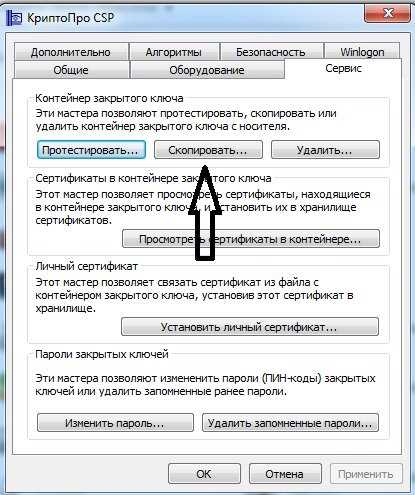
Нажмите кнопку «Обзор» и выберете нужный контейнер (просмотреть на кого выдан ЭЦП и срок действия можно нажав кнопку «Просмотреть сертификат в контейнере»).
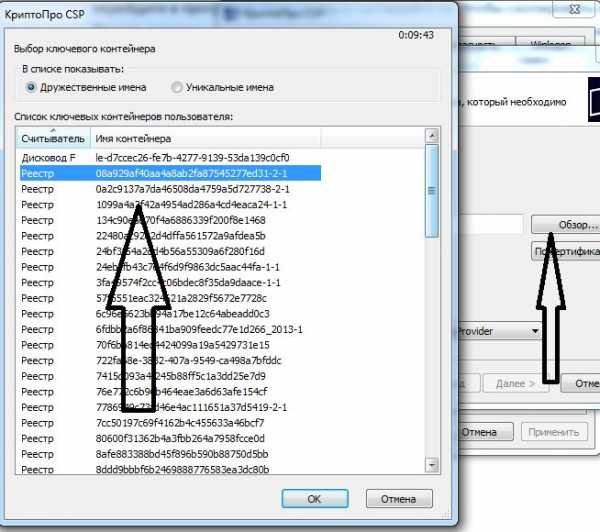
Нажмите «Ок» и «Далее». В следующем окне задайте новое имя контейнера и нажмите «Готово». Вставьте внешний носитель (Флешку или etoken). Выберете куда скопировать ЭЦП в списке.
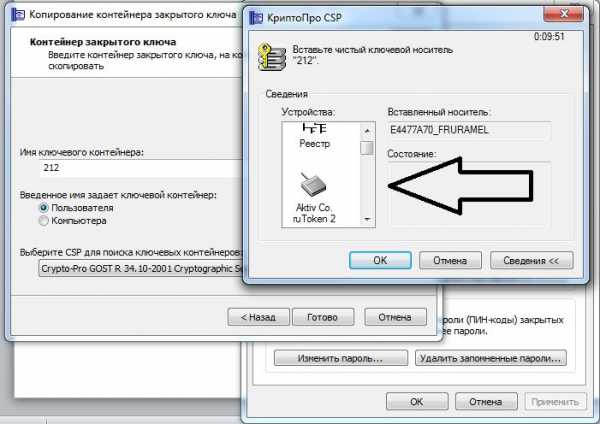
Нажмите «ОК». НЕ ЗАДАВАЙТЕ ПАРОЛЬ НА КОНТЕЙНЕР, А ПРОСТО НАЖМИТЕ «ОК». Теперь можете скопировать эти ключи в реестр нового компьютера, или использовать внешний носитель для хранения ЭЦП.
Для того, чтобы прописать ключи ЭЦП с новыми именами в программу Сбис, перейдите в меню «Контрагенты» — «Налогоплательшики» (или «Отправители» — в зависимости от версии программы), зайдите в карточку организации, перейдите во вкладку «Ответственные лица», зайдите в Руководителя организации. Далее в таблице «Сертификаты ответственного лица удалите сертификат (кнопка Delete на клавиатуре).
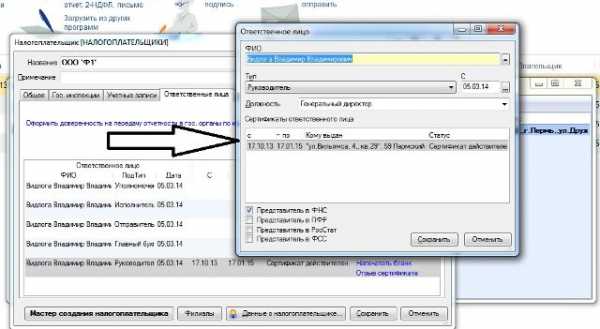
После удаления сертификата нажмите кнопку Insert на клавиатуре. В открывшемся мастере создания сертификата выберете пункт «Установить с носителя».
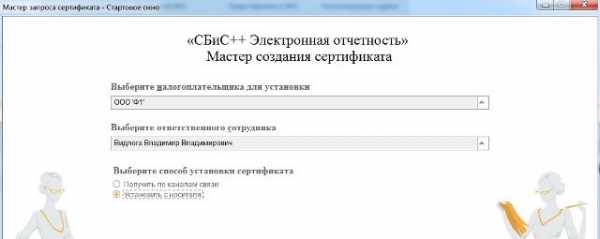
Нажмите кнопку «Далее», выберете «Загрузить сертификат» и в списке выберете нужный ключ. Сохраните все результаты.
Так же после проверки системы программа попросит загрузить дополнительные программы (например программу проверки в ПФ). Следуйте указаниям системы.
Как установить СБИС на компьютер: пошаговая инструкция
Если планируете сдавать отчетность через эту программу, то устанавливайте онлайн-версию. Она гораздо удобнее, так как не требует ручных обновлений, и имеет расширенный функционал. Для этого следуйте пошаговой инструкции:
- Скачайте с официального сайта по ссылке https://sbis.ru/download?tab=ereport&innerTab=default дистрибутив программы «Для одновременной работы нескольких пользователей».
- Запустите установочный файл.
- Откроется окно мастера настройки, нажмите кнопку «Далее».
- Примите условия соглашения, для этого установите галочку рядом с соответствующей надписью, и нажмите «Далее».
- На следующем окне также кликните «Далее», ничего не меняя.
- Отметьте пункт «Сервер одноранговой сети», подтвердите действие, кликнув на «Далее».
- В следующих двух окнах – оставляйте все по умолчанию, и подтверждайте переход кнопкой «Далее».
- Для ограничения доступа к базе данных укажите логин/пароль администратора, действие подтвердите кнопкой «Далее».
- По умолчанию указан сетевой диск «S:», можете оставить его без изменений, или вписать другой, снова кнопка «Далее».
- Дождитесь окончания установки программы, и для завершения нажмите «Завершить».
Не забудьте открыть общий доступ на чтение и запись к каталогу «СБИС Клиент» на сервере. После чего можно перейти к установке программы на каждом рабочем компьютере. Выполняется это так:
- Подключите сетевой диск на все компьютеры, и создайте автоподключение.
- Запустите на сетевом диске файл из каталога с названием «sbis-setup-CLIENT-EO.exe».
- Откроется окно настроек, кликните «Далее».
- Нажмите кнопку «Обзор», и вы списке выберите «fsynchro.exe», указав путь к файлу.
- Примите пользовательской соглашение.
- Нажмите «Далее».
- Об окончании установки программа оповестит уведомлением на экране, кликните «Завершить».
Отзывы клиентов

Много месяцев мучились с сетевой версией СБиС, программа серьезно тормозила. Хочется сказать спасибо спецу из техподдержки, Солдатову Константину, который помогал нам решить эту проблему. Он написал в вышестоящую организацию и узнал (хотя это должен был сделать наш сисадмин), что у нас не хватает скорости сети. Он посвятил нашей проблеме несколько дней и смог е решить! Теперь СБиС «летает» на всех компьютерах. А сисадмина мы уже уволили.

Неплохой функционал, но далеко не оптимальное исполнение. Да, для небольших организаций СБИС предоставляет немало нужных продуктов. К примеру, электронная отчетность в госорганы. Примечательно, что у них можно оформить и электронную подпись.
Далеко не все работает как нужно, например, проверка партнеров. Примерно в половине случаев показываются устаревшие данные, а в выдаче можно увидеть ворох самых разных компаний, поэтому приходится тщательно выискивать нужную. При том, что никакой особенной информации не выдается, вся она берется из открытых источников, например, с ЕГРЮЛ, казначействе и проч. Нередки случаи, когда у компаний даже нет контактных данных, а если они есть, то не совпадают с реальностью.
Если у вас небольшая фирма, то СБИС для вас будет идеальным вариантом, поскольку на порядок дешевле аналогов. Но если у вас большая солидная фирма, поищите предложения получше.

С сервисом познакомилась еще в 2009 году и сразу полюбила. Перед СБиС мы пользовались, как и многие, ПО от Контура. К их программам всегда было много вопросов, но выбора не было. Так что для нас СБиС стал настоящим спасением. Мы связались с представителями компании и нам помогли подобрать оптимальный тариф. Им стал «Уполномоченная бухгалтерия», за который мы платим всего 3000 в квартал. Мы получили отличную программу с огромным функционалом, что существенно облегчило всю бухгалтерскую работу. Еще одним приятным моментом являются постоянные обновления, где учитываются изменения текущего законодательства. Даже не могу представить, как раньше мы жили без этой программы. А времена с «Контуром» вспоминаю как жуткий кошмар.

Невозможно переоценить пользу этой программы! Спасибо разработчикам за нее. СБИС помогла нашей компании решить многие проблемы. Само ПО работает качественно и стабильно. Круглосуточная техподдержка и низкая стоимость также радуют. Если вы не так давно работаете бухгалтером, либо у вас вообще нет в штате опытного специалиста, эта программа то, что вам нужно. Тут можно освоить все азы отчетности самому!

С этой программой работаю не первый год. Мне понравился понятный и простой интерфейс, регулярные обновления и поддержка. За время работы, наглядно видно, насколько улучшился сервис, например, сейчас, имея электронную подпись и доступ к интернету, можно отправлять бумаги из любого уголка страны. Это очень удобно, поскольку позволяет работать удаленно, либо во время отпуска. Есть и приятные сервисы, например, «Проверка контрагентов» и другие, которые также помогают в работе. Благодаря программе, мы смогли сократить расходы на почту, больше никаких конвертов и марок, все документы отправляем в электронном мире. Из всех программ, которые я видела, эта однозначно лучшая!

Шикарная программа! Простая и интуитивно понятная в работе! Отдельно хочется выделить ребят из техподдержки, которые помогали мне и девчатам освоится с СБиС. Отдельно хотелось бы сказать спасибо Максиму Королеву из техподдержки. Консультировал нас на каждом этапе и весьма понятно объяснял.

Впервые про эту программу узнала в 2013 году, придя на новое место работы. На прошлом месте работы у нас все было «по старинке», бумажный документооборот со всеми его ограничениями и очередями. В СБиС все намного проще, сделал отчет и сразу же отправил в налоговую. Кстати, не обязательно делать отчет в СБиС, можно и в любой другой программе, просто потом придется перекачать его в СБиС. Более того, помимо всех своих удобств, программа обходится не очень дорого, что также радует. Единственный обнаруженный нами минус: не получается сразу узнать, прошел отчет или нет. Уже были такие случаи, когда сдавали отчет, а его не принимали из-за ошибок.

СБиС++ Электронная отчетность – удобная программа для работы с налоговыми декларациями и составлением бухгалтерской отчетности с дальнейшей отправкой через интернет. СБиС отлично подходит не только для небольших компаний, но и для крупных организаций, операторов связи и проч. Для работы с программой нужна электронная подпись, которую можно тут же и получить. Программа обладает приятным и простым интерфейсом, что позволяет быстро освоиться и приступить к работе. Единственное, что нужно помнить – СБиС необходимо обновлять каждый квартал, в противном случае могут возникать различные ошибки и сбои в работе. Эта программа отличный помощник для любого бухгалтера, даже для человека, не имеющего профильного образования, все будет очень понятно!

Хорошая программа для электронного документооборота через интернет. Долгое время пользовалась системой «КонтурЭкстерн», но в начале 2013 года пришло предложение от «Ю-Софт» взглянуть на их новую систему СБиС++. В принципе, если говорить на чистоту, то она мало чем отличается от ПО Контура, в плане функций. Зато сильно отличается по другим, немаловажным, параметрам. Например, у СБиС++ очень удобный для работы и дружественный интерфейс, особенно на фоне ужасного и громоздкого «КонтурЭкстерн». И что самое приятное – цена, она отличается почти в два раза (6800 и 10800). Причем сюда входит не только покупка ПО, но также его доставка и установка специалистом техподдержки.
Часто задаваемые вопросы СБиС
ВАЖНО: Обращаем ваше внимание, что блок вопросы и ответы мы перенесли в раздел Форум Все самые актуальные вопросы с разбивкой по темам смотрите на форуме. Задавайте свои вопросы и получайте ответ от практикующих экспертов.
Для переноса программы на другой компьютер скачайте дистрибутив программы с официального сайта. Установите программу. Замените базу данных. (База данных находится в папке с программой – папка DB. Удалите данную папку на новом компьютере и скопируйте папку DB со старого.) Запустите программу. Мониторинг состояния системы сообщит об отсутствии программы-криптопровайдера, если его нет. В этом случае перейдите по ссылке в мониторинге и пройдите мастер создания налогоплательщика, поставив галочку «Обновить информацию о лицензии» на третьем шаге. После установки программы-криптопровайдера перезагрузите компьютер. Перенесите ключи ЭП со старого компьютера на новый. Если ключи у вас хранятся на съемном носителе и при отправке отчетности Вы его вставляете, то ничего делать не надо. Если ключи ЭЦП хранятся у вас в реестре, то перейдите в программу КриптоПро и скопируйте их. Чтобы скопировать ключи, перейдите в Панель управления компьютером, зайдите в КриптоПро во вкладку «Сервис». Выберете пункт скопировать контейнер.
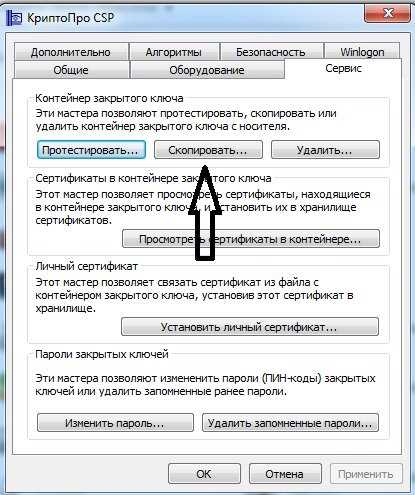
Нажмите кнопку «Обзор» и выберете нужный контейнер (просмотреть на кого выдан ЭЦП и срок действия можно нажав кнопку «Просмотреть сертификат в контейнере»).
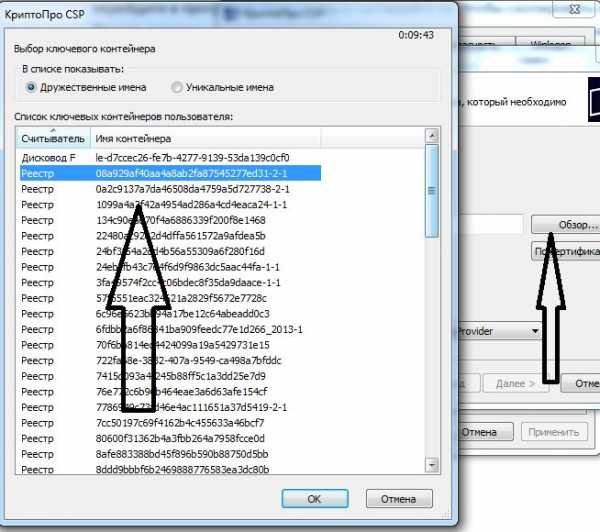
Нажмите «Ок» и «Далее». В следующем окне задайте новое имя контейнера и нажмите «Готово». Вставьте внешний носитель (Флешку или etoken). Выберете куда скопировать ЭЦП в списке.
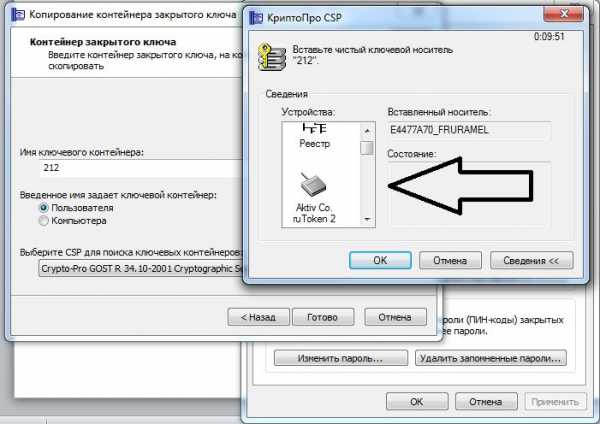
Нажмите «ОК». НЕ ЗАДАВАЙТЕ ПАРОЛЬ НА КОНТЕЙНЕР, А ПРОСТО НАЖМИТЕ «ОК». Теперь можете скопировать эти ключи в реестр нового компьютера, или использовать внешний носитель для хранения ЭЦП.
Для того, чтобы прописать ключи ЭЦП с новыми именами в программу Сбис, перейдите в меню «Контрагенты» — «Налогоплательшики» (или «Отправители» — в зависимости от версии программы), зайдите в карточку организации, перейдите во вкладку «Ответственные лица», зайдите в Руководителя организации. Далее в таблице «Сертификаты ответственного лица удалите сертификат (кнопка Delete на клавиатуре).
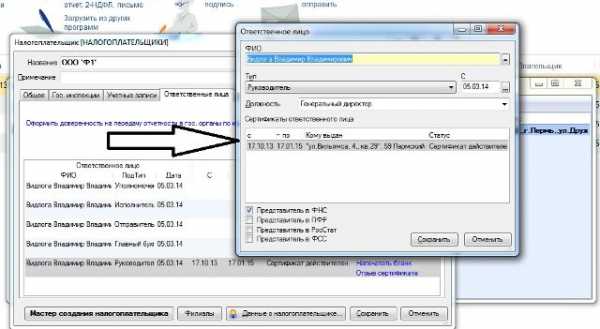
После удаления сертификата нажмите кнопку Insert на клавиатуре. В открывшемся мастере создания сертификата выберете пункт «Установить с носителя».
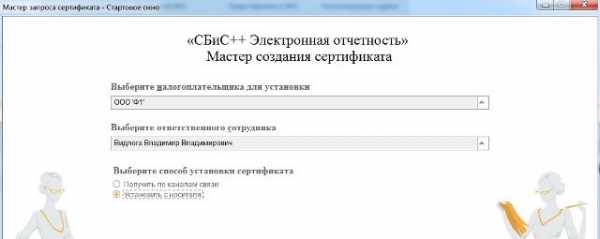
Нажмите кнопку «Далее», выберете «Загрузить сертификат» и в списке выберете нужный ключ. Сохраните все результаты.
Так же после проверки системы программа попросит загрузить дополнительные программы (например программу проверки в ПФ). Следуйте указаниям системы.
Кому подойдет электронный документооборот?
ЭДО облегчит работу любого предприятия даже с небольшим оборотом документов.
- Оптовый склад с ежедневными отгрузками товара. Все накладные розничным клиентам быстро приходят через ЭДО.
- Розничная точка с несколькими поставщиками. ЭДО сократит время на разбор накладных от разных организаций.
- Подпись для ЭДО подходит для отчетности в государственные органы.
- СБИС взаимодействует со всеми государственными системами маркировки, поэтому подходит для торговли любыми товарами.
Установите криптопровайдер
Чтобы ЭП работала на вашем компьютере, необходимо особое программное обеспечение — криптопровайдер. Его также называют СКЗИ — средство криптографической защиты информации. Это модуль, который отвечает за безопасное шифрование данных. Без него подписать и защитить документ не получится.
Важно, чтобы на ПК был установлен только один такой модуль. Несколько криптопровайдеров конфликтуют между собой и не дают пользоваться ЭП.
Приобретая лицензию СБИС, вы автоматически получаете лицензию криптопровайдера КриптоПро. СБИС предложит установить его при первом использовании ЭЦП. Следуйте инструкции по установке, а затем перезагрузите компьютер.
Если у вас нет лицензии СБИС, установите один из сторонних криптопровайдеров, соответствующих ГОСТу. Например, КриптоПро или ВипНет. Если боитесь настраивать программу самостоятельно, можно обратиться к нашему менеджеру — он поможет.
Заметим, что подпись, выпущенная на одном СКЗИ, не будет работать на других. Поэтому, если собираетесь использовать несколько разных систем на одном компьютере (например 1С-отчетность и СБИС), сообщите об этом специалистам по установке и выпуску ЭЦП. Они подберут и настроят СКЗИ так, чтобы не было конфликтов.

Вариант 1. Вы часто работаете с программой и не пропускаете ни одного обновления.
- Обновить электронную отчетность удобно через специальное меню “Сервис”, расположенное в верхней части окна программы. В меню “Сервис” выбираем подпункт “Обновить программу”.

Мастер обновления покажет Вам текущую и новую версии программы, здесь же Вы сможете ознакомиться с историей изменений различных версий электронной отчетности.
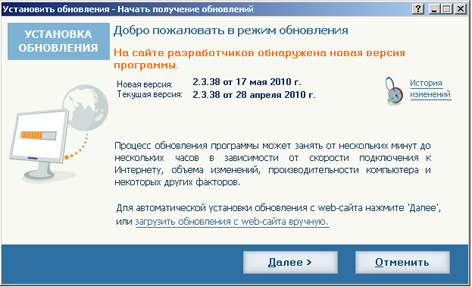
- После нажатия кнопки “Далее” составляется список разделов программы, в которые будут внесены изменения. Режим обновления рекомендуется выбирать “Рекомендуемое” или “Рекомендуемой с файлами помощи”. Создание резервной копии программы во время обновления не отменяем. Если предыдущее обновление было выполнено некорректно и работа программы сопровождалась сообщениями об ошибках, рекомендуется установить флаги “Выполнить полное обновление” и “Устанавливать исполняемые модули”.
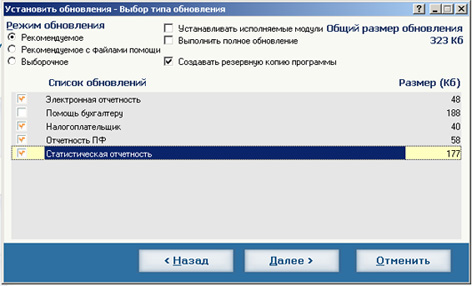
- Нажатие кнопки “Далее” запустит скачивание файлов обновления и выполнение самого обновления. Итогом этой работы станет открытая обновленная программа.












